Brother HL 2700CN User Manual
Browse online or download User Manual for Printers Brother HL 2700CN. Brother HL 2700CN Benutzerhandbuch
- Page / 134
- Table of contents
- BOOKMARKS



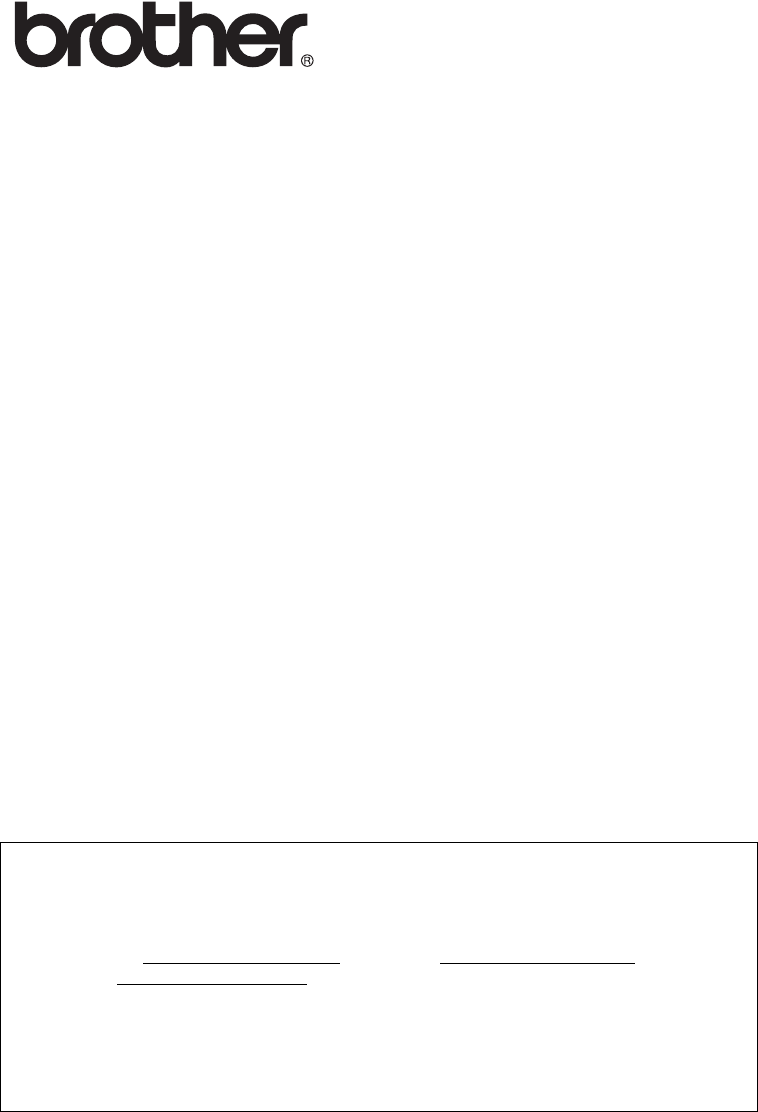
- Netzwerkhandbuch 1
- Warenzeichen 2
- Internet-Adressen 3
- Unix-Druck 10
- Linux-Konfiguration 15
- HP-UX-Konfiguration 16
- IBM RS/6000 AIX Konfiguration 17
- Sun Solaris 2.x Konfiguration 18
- SCO UNIX Konfiguration 19
- IBM AS/400 20
- Andere Systeme 22
- Weitere Informationen 23
- TCP/IP-Druck 24
- 2000/XP-Druck 27
- Windows NT 27
- 4.0 Druck 27
- Software installieren 28
- 4.0 Druck Drucker verknüpfen 29
- Anschluss hinzufügen 30
- Peer-to-Peer-Druck 34
- Drucker verknüpfen 37
- Peer-to-Peer-Druck NetBIOS 39
- PrintServer-Konfiguration 40
- 95/98/Me/ 42
- 2000/XP und Windows NT 42
- Internet-Druck für 48
- konfigurieren 48
- Browser konfigurieren 52
- Software unter Windows 54
- 95/98/Me/2000/XP und 54
- 2000/XP IPP-Druck 57
- Eine andere URL angeben 59
- Novell NetWare-Druck 60
- Allgemeine Informationen 61
- NDPS-Manager 62
- NDPS-Broker 63
- Druckeragenten erstellen 64
- Modus konfigurieren 68
- Emulation-Modus konfigurieren 73
- BRCONFIG konfigurieren 77
- Drucken von einem 82
- Macintosh 82
- Konfiguration (Mac OS 84
- 8.6 bis 9.2) 84
- PrintServer wählen (TCP/IP) 85
- Konfiguration 89
- X 10.1/10.2) 89
- Konfiguration ändern 92
- DLC-Druck 93
- Drucker unter Windows 94
- 2000 einrichten 94
- Drucker unter Windows NT 95
- 4.0 einrichten 95
- Web-basiertes Management 98
- TCP/IP Konfiguration 100
- Anzeige) 101
- Protokoll einrichten 102
- Problemlösung 112
- Gelegentliche Probleme 115
- Problemlösung für TCP/IP 115
- UNIX-Problemlösung 116
- Problemlösung für Windows 120
- 95/98/Me/2000/XP IPP 120
- Problemlösung für AppleTalk 122
- Problemlösung für DLC/LLC 123
- Anhang A 124
- HTTP (Empfohlen) 125
- WebJetAdmin 125
- BRCONFIG 125
- Mit Diensten arbeiten 126
- Allgemeines 127
- Aktualisierung 129
- ANHANG A - 8 131
- STICHWORTVERZEICHNIS 132
Summary of Contents
Multiprotokoll-PrintServerNetzwerkhandbuchVersion 1Bitte lesen Sie dieses Handbuch vor der Inbetriebnahme des Druckers. Sie können dieses Handbuch jed
1 - 1 UNIX-DRUCK1Unix-Druck1Mit TCP/IP unter Unix/Linux druckenÜberblickBrother-PrintServer werden mit der Transmission Control Protocol/Internet Prot
TCP/IP KONFIGURATION 10 - 110TCP/IP Konfiguration10TCP/IP-Informationen zuweisenÜberblickVoraussetzung für den Einsatz des TCP/IP-Protokolls ist, dass
TCP/IP KONFIGURATION 10 - 2Diese Konfigurationsmethoden werden in den folgenden Abschnitten erläutert.IP-Adresse über das Funktionstastenfeld des Druc
10 - 3 TCP/IP KONFIGURATIONIP-Adresse mit BRAdmin und dem IPX/SPX-Protokoll einrichtenWenn auf Ihrem PC Novell NetWare Client-Software installiert ist
TCP/IP KONFIGURATION 10 - 4IP-Adresse mit BRAdmin und dem TCP/IP-Protokoll einrichtenWenn Ihr PC das TCP/IP-Protokoll verwendet, gehen Sie folgenderma
10 - 5 TCP/IP KONFIGURATIONIP-Adresse über DHCP einrichtenDas Dynamic Host Configuration Protocol (DHCP) ist einer von mehreren automatisierten Mechan
TCP/IP KONFIGURATION 10 - 6IP-Adresse mit ARP konfigurierenWenn Sie das BRAdmin-Programm und das Funktionstastenfeld des Druckers nicht benutzen könne
10 - 7 TCP/IP KONFIGURATIONUm den Befehl arp -s benutzen zu können, muss man im gleichen Ethernet-Segment sein (d. h. es darf kein Router zwischen Pri
TCP/IP KONFIGURATION 10 - 8IP-Adresse über RARP konfigurierenDie IP-Adresse des Brother-PrintServers kann auch mit der Funktion Reverse ARP (rarp) auf
10 - 9 TCP/IP KONFIGURATIONIP-Adresse über BOOTP konfigurierenBOOTP ist eine Alternative zu rarp, die den Vorteil hat, die Konfiguration von Subnetzma
TCP/IP KONFIGURATION 10 - 10Manche BOOTP Hostsoftware-Implementationen sprechen nicht auf BOOTP-Anfragen an, wenn kein Download-Dateiname in der Konfi
UNIX-DRUCK 1 - 24Der Standardname für einen Brother-PrintServer lautet gewöhnlich BRN_xxxxxx, wobei xxxxxx für die letzten sechs Stellen der Ethernet-
10 - 11 TCP/IP KONFIGURATIONHaben Sie keine Subnetzwerke, so verwenden Sie eine der folgenden Standard-Subnetzmasken:255.255.255.0 für Netzwerke der
TCP/IP KONFIGURATION 10 - 12Nun erscheint die Aufforderung Local>. Geben Sie ein: SET IP ADDRESS ipadresse, wobei ipadresse die IP-Adresse ist, die
11 - 1 PROBLEMLÖSUNG11Problemlösung11ÜberblickDieses Kapitel enthält Abhilfemaßnahmen für mögliche Probleme bei der Arbeit mit Brother-PrintServern, u
PROBLEMLÖSUNG 11 - 22Wird die Konfigurationsseite gedruckt, jedoch keine Dokumente, so versuchen Sie Folgendes:aWenn Sie TCP/IP verwenden:Versuchen Si
11 - 3 PROBLEMLÖSUNG3Wenn Sie mit den in Schritt 2 beschriebenen Methoden keine Verbindung herstellen können, prüfen Sie Folgendes:aVergewissern Sie s
PROBLEMLÖSUNG 11 - 46Verlässt ein Druckauftrag die Warteschlange, aber es wird nicht gedruckt, so vergewissern Sie sich, dass Sie nicht versuchen, ein
11 - 5 PROBLEMLÖSUNG2Wurde die IP-Adresse mit BRCONFIG, NCP oder ccr eingegeben, so vergewissern Sie sich, dass Sie die Remote Console korrekt mit STR
PROBLEMLÖSUNG 11 - 63Wenn Sie mit einem Berkeley-basierten UNIX arbeiten, vergewissern Sie sich, dass der Daemon auf Berkeley-basierten Systemen mit d
11 - 7 PROBLEMLÖSUNGProblemlösung für Windows NT® 4.0/LAN-Server (TCP/IP)Bei Problemen beim Druck unter Windows NT® 4.0 oder LAN-Server prüfen Sie Fol
PROBLEMLÖSUNG 11 - 8Problemlösung für Windows® 95/98/Me Peer-to-Peer-Druck (HP JetAdmin kompatible Methode)Bei Schwierigkeiten mit dem Druck über ein
1 - 3 UNIX-DRUCKDas tatsächliche Format des Eintrags hängt von Ihrem System ab. Schlagen Sie also in der Systemdokumentation nach, und prüfen Sie das
11 - 9 PROBLEMLÖSUNGProblemlösung für Brother Internet Print (TCP/IP)1Der erste Schritt bei der Problemlösung besteht darin, sich zu vergewissern, das
PROBLEMLÖSUNG 11 - 10Option „Weitere Informationen“ unter Windows® 2000 funktioniert nichtWenn Sie folgende URL verwenden:http://ip_adresse:631 oder h
11 - 11 PROBLEMLÖSUNG1Haben Sie das Anmeldekennwort geändert, so muss es sowohl für den Brother-PrintServer (mit dem Befehl SET NETWARE PASSWORD, wenn
PROBLEMLÖSUNG 11 - 123Wenn Sie ein großes Netzwerk haben, vergewissern Sie sich, dass Sie den Treiber für LaserWriter Version 8.xx oder einen gleichwe
A - 1 ANHANGAAnhangAAnhang AAllgemeine InformationenDie Konfiguration des PrintServers können Sie folgendermaßen ändern.• Brother-Programm BRAdmin für
ANHANG A - 2HTTP (Empfohlen)Stellen Sie mit dem Web-Browser Ihrer Wahl eine Verbindung zum Brother-PrintServer her. So können Sie die Parameter des Dr
A - 3 ANHANGMit Diensten arbeitenAllgemeinesEin Dienst oder Service ist eine Ressource, auf die Computer, die über den Brother-PrintServer drucken wol
ANHANG A - 4PrintServer-Firmware aktualisierenAllgemeinesDie Firmware des PrintServers ist im Flash Memory gespeichert. Das bedeutet, Sie können die F
A - 5 ANHANGFirmware mit Hilfe von BRAdmin aktualisierenMit dem Anwendungsprogramm BRAdmin kann der Brother-PrintServer leicht neu programmiert werden
ANHANG A - 6AktualisierungDie Daten-LED vorne am Funktionstastenfeld blinkt, während die Firmware-Datei geladen wird. Während der Programmierung ersch
UNIX-DRUCK 1 - 43Konfigurieren Sie die Datei /etc/printcap auf jedem Hostcomputer für die lokale Druckwarteschlange, den PrintServer-Namen (auch Remot
A - 7 ANHANGMit dem FTP-Protokoll über die Eingabeaufforderung aktualisierenLegen Sie bei der Anmeldung am PrintServer PASSWORD AS THE USERNAME fest,
ANHANG A - 8Mit dem FTP-Protokoll von einem Web-Browser aktualisierenBesuchen Sie den Brother Solutions-Web-Server http://solutions.brother.com für In
S - 1 STICHWORTVERZEICHNISAAIX ... 1-3AIX 4.0 ... 1-8APIPA ... 1-1,
STICHWORTVERZEICHNIS S - 2LLAN Server ... 2-7, 4-8LED ... 11-3Linux ... 1-1, 1-
S - 3 STICHWORTVERZEICHNISWWeb BRAdmin ...10-1, A-1Web-Browser ... 10-1WebJetAdmin ...A-1Windows 2000 ...2
1 - 5 UNIX-DRUCK%lpc statuslaser1:queuing is enabledprinting is enabledno entriesno daemon presentBenutzer von AT&T-kompatiblen UNIX-Systemen könn
UNIX-DRUCK 1 - 6Linux-KonfigurationWenn Sie Ihre Linux-Distribution nicht über Eingaben in die Befehlszeile konfigurieren wollen, können Sie den Linux
1 - 7 UNIX-DRUCKHP-UX-KonfigurationBei HP-UX10.xx wird der Remote-Drucker mit dem sam-Programm eingerichtet. Dazu geht man wie folgt vor:1Führen Sie d
UNIX-DRUCK 1 - 8Frühere Versionen von HP-UX verwenden ähnliche Verfahren wie 10.xx:1Rufen Sie sam auf, und wählen Sie Peripheral Devices und dann Add
1 - 9 UNIX-DRUCKDas Verfahren für ältere Systeme als Version 4.0 lautet folgendermaßen:1Rufen Sie smit auf, und wählen Sie devices.2Wählen Sie printer
UNIX-DRUCK 1 - 10Ist dies der erste konfigurierte Drucker, so müssen Sie vor dem Befehl accept auch den Befehl lpsched anwenden.Als Alternative können
i WarenzeichenBrother ist ein eingetragenes Warenzeichen der Brother Industries Ltd.HP, HP-UX, JetDirect und JetAdmin sind Warenzeichen der Hewlett-Pa
1 - 11 UNIX-DRUCKSCO UNIX erfordert TCP/IP Version 1.2 oder höher für die Arbeit mit Brother-PrintServern. Sie müssen zuerst die Dateien /etc/hosts un
UNIX-DRUCK 1 - 12Verwenden Sie den folgenden einzeiligen OS/400-Befehl, um die LPD-Warteschlange zu erzeugen:CRTOUTQ OUTQ(<Warteschlange> RMSTSY
1 - 13 UNIX-DRUCKOS/400 version 4, 5, 5.1Oder verwenden Sie folgende Befehlszeile, um eine Druckerdefinition zu erstellen:CRTDEVPRT DEVD(BR2) DEVCLS(*
UNIX-DRUCK 1 - 14Bei manchen Systemen muss auch der Daemon gestartet werden. Bei Berkeley-kompatiblen UNIX-Systemen erfolgt dies wie im nachstehenden
2 - 1 TCP/IP-DRUCK2TCP/IP-Druck2Unter Windows NT®4.0, Windows® 2000/XP, LAN Server und Warp Server druckenÜberblickBenutzer von Windows NT®4.0 können
TCP/IP-DRUCK 2 - 25Benutzer von Windows® 95/98/Me können Druckaufträge mit dem IPP-Protokoll über einen Windows® 2000/XP-Computer senden, vorausgesetz
2 - 3 TCP/IP-DRUCK3Klicken Sie auf Weiter.4Jetzt wählen Sie den korrekten Netzwerk-Print-Anschluss aus. Wählen Sie im Pulldown-Menü einen neuen Ansc
TCP/IP-DRUCK 2 - 4Windows® 2000/XP-Druck(Druckertreiber bereits installiert)Wenn Sie bereits den Druckertreiber installiert haben und diesen für den N
2 - 5 TCP/IP-DRUCK7Klicken Sie zum Beenden zweimal auf OK (Ihr Windows NT® 4.0 Server muss nun neu gestartet werden).Windows NT® 4.0 Druck Brother Pee
TCP/IP-DRUCK 2 - 6Windows NT® 4.0 Druck Drucker verknüpfenNun müssen Sie mit der normalen Windows®-Prozedur einen Drucker auf dem Windows®-System einr
iiInternet-AdressenGlobale Brother Website:http://www.brother.comFür Antworten auf häufig gestellte Fragen, Produktsupport, technische Fragen und Abr
2 - 7 TCP/IP-DRUCKWindows NT® 4.0 Druck: Zweiten Brother-LPR-Anschluss hinzufügenUm einen neuen Brother-LPR-Anschluss hinzuzufügen, müssen Sie das Ins
TCP/IP-DRUCK 2 - 8OS/2-Server konfigurieren1Öffnen Sie auf dem OS/2-Desktop den Ordner Templates. Ziehen Sie das Druckersymbol (nicht das Netzwerkdruc
2 - 9 TCP/IP-DRUCKÖffnen Sie den Ordner LAN Services, und führen Sie das Programm LAN Requester aus:1Wählen Sie Definitions.2Wählen Sie Aliases.3Wähle
TCP/IP-DRUCK 2 - 1011Nun erscheint der Drucker in der Software als ein direkt über die Parallelschnittstelle der Workstation angeschlossener Drucker.W
3 - 1 PEER-TO-PEER-DRUCK3Peer-to-Peer-Druck3Peer-to-Peer-Druck in Windows®95/98/Me-NetzwerkenÜberblickDie Microsoft Betriebssysteme Windows® 95/98/Me
PEER-TO-PEER-DRUCK 3 - 24Benutzer von Windows® 95/98/Me können Druckaufträge mit dem IPP-Protokoll über einen Windows® 2000-Computer senden, vorausges
3 - 3 PEER-TO-PEER-DRUCKBrother Peer-to-Peer Software installieren1Starten Sie das Installationsprogramm der CD-ROM wie in der Installationsanleitung
PEER-TO-PEER-DRUCK 3 - 48Klicken Sie auf OK. Starten Sie Ihren Computer neu, wenn Sie dazu aufgefordert werden.Drucker verknüpfenNun müssen Sie mit de
3 - 5 PEER-TO-PEER-DRUCKZweiten Brother-LPR-Anschluss hinzufügenUm einen neuen Brother-LPR-Anschluss hinzuzufügen, müssen Sie das Installationsprogram
PEER-TO-PEER-DRUCK NETBIOS 4 - 14Peer-to-Peer-Druck NetBIOS4Peer-to-Peer-Druck mit NetBIOS unter Windows® 95/98/Me/2000/XP, Windows NT® 4.0, LAN Serve
iii InhaltInternet-Adressen ...iiInhalt...
4 - 2 PEER-TO-PEER-DRUCK NETBIOSPrintServer-KonfigurationDamit diese Funktion funktioniert, müssen Sie den Domänennamen oder Arbeitsgruppennamen Ihrem
PEER-TO-PEER-DRUCK NETBIOS 4 - 3Arbeitsgruppen-/Domänennamen mit TELNET, BRCONFIG oder einem Web-Browser ändernKönnen Sie das Anwendungsprogramm BRAdm
4 - 4 PEER-TO-PEER-DRUCK NETBIOSNetBIOS Port Monitor für Windows® 95/98/Me/2000/XP und Windows NT® 4.0Für diese Software müssen die TCP/IP-Transferpro
PEER-TO-PEER-DRUCK NETBIOS 4 - 57Nun müssen Sie den tatsächlichen Server- und Anschlussnamen für den PrintServer eingeben. Mit Durchsuchen können Sie
4 - 6 PEER-TO-PEER-DRUCK NETBIOS4Wählen Sie Lokaler Drucker, wenn Sie gefragt werden, wie der Drucker an den Computer angeschlossen ist, und klicken S
PEER-TO-PEER-DRUCK NETBIOS 4 - 78Geben Sie einen Namen für den Brother-Drucker ein, und klicken Sie auf Weiter. So können Sie den Drucker zum Beispiel
4 - 8 PEER-TO-PEER-DRUCK NETBIOSWindows NT® 4.0 und Windows® 2000/XP 2Klicken Sie auf die Registerkarte Anschluss, und klicken Sie auf Anschluss hinzu
PEER-TO-PEER-DRUCK NETBIOS 4 - 9Arbeitsplatzkonfiguration:Führen Sie auf jedem Arbeitsplatzrechner, über den Sie drucken wollen, folgende Schritte aus
5 - 1 INTERNET-DRUCK FÜR WINDOWS® KONFIGURIEREN5Internet-Druck für Windows® konfigurieren5Brother Internet Print installierenÜberblickMit der Brother
INTERNET-DRUCK FÜR WINDOWS® KONFIGURIEREN 5 - 25Benutzer von Windows® 95/98/Me können Druckaufträge mit dem IPP-Protokoll über einen Windows® 2000-Com
iv3Peer-to-Peer-Druck ...3-1Peer-to-Peer-Druck in Windows® 95/98/Me-Netzwerken..3-1Überbl
5 - 3 INTERNET-DRUCK FÜR WINDOWS® KONFIGURIEREN Am entfernten Standort wird diese E-Mail-Nachricht von einem E-Mail-Server empfangen. Der entfernte P
INTERNET-DRUCK FÜR WINDOWS® KONFIGURIEREN 5 - 4Brother Internet Print: PrintServer mit BRAdmin konfigurierenMan konfiguriert den PrintServer zum Empfa
5 - 5 INTERNET-DRUCK FÜR WINDOWS® KONFIGURIEREN7Der PrintServer wird standardmäßig dazu konfiguriert, den POP3-Server alle 30 Sekunden abzufragen. Die
INTERNET-DRUCK FÜR WINDOWS® KONFIGURIEREN 5 - 6Brother Internet Print: PrintServer mit TELNET konfigurieren1Bei der Aufforderung Local> nach dem He
5 - 7 INTERNET-DRUCK FÜR WINDOWS® KONFIGURIERENBrother Internet Print: Installation der BIP-Software unter Windows® 95/98/Me/2000/XP und Windows NT® 4
INTERNET-DRUCK FÜR WINDOWS® KONFIGURIEREN 5 - 89Nun werden Sie aufgefordert, die Anschlusseinstellungen für den entfernten PrintServer vorzunehmen:Geb
5 - 9 INTERNET-DRUCK FÜR WINDOWS® KONFIGURIEREN<Für Benutzer von Windows® 95/98/Me>15Wählen Sie das Modell des entfernten Druckers (zum Beispiel
INTERNET-DRUCK FÜR WINDOWS® KONFIGURIEREN 5 - 10Zweiten Brother-Internetanschluss hinzufügenUm einen neuen Brother-Internetanschluss hinzuzufügen, sol
5 - 11 INTERNET-DRUCK FÜR WINDOWS® KONFIGURIEREN5Wenn Sie auf Weiter klicken, stellt Windows® 2000/XP eine Verbindung mit der angegebenen URL her.Wurd
INTERNET-DRUCK FÜR WINDOWS® KONFIGURIEREN 5 - 12Eine andere URL angebenSie können verschiedene Einträge im Feld URL vornehmen:http://printer_ip_adress
v Brother Internet Print: PrintServer mit TELNET konfigurieren...5-6Brother Internet Print
NOVELL NETWARE-DRUCK 6 - 16Novell NetWare-Druck6Novell NetWare-Druck konfigurierenÜberblickBrother-PrintServer ermöglichen NetWare-Client-PCs den Druc
NOVELL NETWARE-DRUCK 6 - 2Allgemeine InformationenUm den Brother-PrintServer in einem NetWare Netzwerk zu benutzen, muss einer oder mehrere Dateiserve
6 - 3 NOVELL NETWARE-DRUCKMit NWADMIN für NetWare 5 einen NDPS-Drucker erzeugenNetWare 5 von Novell arbeitet nach dem neuen Drucksystem Novell Distrib
NOVELL NETWARE-DRUCK 6 - 4NDPS-BrokerNachdem NDPS installiert ist, wird ein NDPS-Broker in das Netzwerk geladen. Über einen der Broker-Dienste, den Re
6 - 5 NOVELL NETWARE-DRUCKDruckeragenten erstellenFühren Sie die nachstehend beschriebenen Schritte aus, um einen Druckeragenten für den Drucker mit g
NOVELL NETWARE-DRUCK 6 - 64Geben Sie den gewünschten Namen für den Druckeragenten ein, und wählen Sie Novell Printer Gateway als Gateway type. Klicken
6 - 7 NOVELL NETWARE-DRUCK3In der Druckerliste erscheinen ein oder mehrere PrintServer (Standard-Knotennamen lauten BRN_xxxxxx, wobei xxxxxx für die l
NOVELL NETWARE-DRUCK 6 - 8Brother-PrintServer mit BRAdmin als Warteschlangenserver im NDS-Modus konfigurieren1Sie müssen in der Betriebsart NDS unter
6 - 9 NOVELL NETWARE-DRUCKeDer Name Ihrer Warteschlange erscheint in dem Baum und Kontext, den Sie vorgegeben haben. Klicken Sie auf Zuweisungen und d
NOVELL NETWARE-DRUCK 6 - 107Ändern Sie bei Bedarf den Kontext, und doppelklicken Sie dann auf den Namen des Druckers, den Sie in Schritt 3 erzeugt hab
vi7Drucken von einemMacintosh®...7-1Druck von einem Macintosh® mittels Apple
6 - 11 NOVELL NETWARE-DRUCK18Starten Sie das entsprechende BRAdmin-Programm, und wählen Sie den Namen des korrekten PrintServers aus der Liste aus (st
NOVELL NETWARE-DRUCK 6 - 12Brother-PrintServer mit Novell NWADMIN und BRAdmin als dezentralen Drucker im NDS-Modus konfigurierenUm einen Brother-Print
6 - 13 NOVELL NETWARE-DRUCK11Klicken Sie auf Zuweisungen, und dann auf Hinzu...12Ändern Sie bei Bedarf den Kontext und wählen Sie dann die erzeugte W
NOVELL NETWARE-DRUCK 6 - 14Brother-PrintServer mit PCONSOLE und BRCONFIG als Warteschlange im Bindery-Emulation-Modus konfigurieren1Melden Sie sich mi
6 - 15 NOVELL NETWARE-DRUCK11Drücken Sie die Taste EINF, um eine neue Warteschlange auf dem Dateiserver zu erzeugen, geben Sie den Namen der neuen War
NOVELL NETWARE-DRUCK 6 - 16Wichtig:Weisen Sie dem PrintServer kein Kennwort zu, sonst meldet er sich nicht an.5Drücken Sie ESCAPE, um zum Hauptmenü Ve
6 - 17 NOVELL NETWARE-DRUCK13Vergewissern Sie sich, dass der Name des neuen Druckers markiert ist, und drücken Sie die Eingabetaste. Nun erscheint das
NOVELL NETWARE-DRUCK 6 - 18 Service ist der Name des vom NetWare Druckerservernamen zugewiesenen Dienstes (die Standarddienste sind BRN_xxxxxx_P1, wo
6 - 19 NOVELL NETWARE-DRUCK5Drücken Sie EINFÜGEN, geben Sie den Namen der Warteschlange ein (bei NetWare 4.xx werden Sie auch nach einem Verzeichnisna
NOVELL NETWARE-DRUCK 6 - 20Dezentralen Drucker auf NetWare 3.xx Systemen konfigurieren: 6 aWählen Sie PrintServer Information im PCONSOLE Hauptmenü, u
vii IP-Adresse mit BRAdmin und dem IPX/SPX-Protokoll einrichten... 10-3IP-Adresse mit B
6 - 21 NOVELL NETWARE-DRUCKbWählen Sie den Brother-PrintServer aus der Liste der PrintServer. Wenn Sie die Meldung erhalten, dass der PrintServer ange
NOVELL NETWARE-DRUCK 6 - 22Weitere Informationen1Weitere Informationen zum Netzwerkdruck finden Sie unter http://solutions.brother.com.2Einzelheiten d
DRUCKEN VON EINEM MACINTOSH® 7 - 17Drucken von einemMacintosh®7Druck von einem Macintosh® mittels AppleTalk® und TCP/IP oder der einfachen Netzwerkkon
DRUCKEN VON EINEM MACINTOSH® 7 - 2Tipps:1Der Standardname, der in der Auswahl eines Macintosh® PC erscheint, ist im Allgemeinen BRN_xxxxxx_P1_AT (wobe
7 - 3 DRUCKEN VON EINEM MACINTOSH®Macintosh® Konfiguration (Mac OS® 8.6 bis 9.2)Brother-Drucker sind zu den Standard-Druckertreibern für Apple LaserWr
DRUCKEN VON EINEM MACINTOSH® 7 - 4PrintServer wählen (AppleTalk/EtherTalk)Nachdem der PrintServer mit dem Netzwerk verbunden und der Drucker eingescha
7 - 5 DRUCKEN VON EINEM MACINTOSH®2Wählen Sie TCP/IP-Drucker und klicken Sie auf OK.3Klicken Sie auf Ändern in der PPD-Datei (PostScriptTM Printer Des
DRUCKEN VON EINEM MACINTOSH® 7 - 65Klicken Sie zuerst auf „TCP/IP-Drucker“ und dann auf „Ändern“.6Geben Sie IP-Adresse und Servicenamen des verwendete
7 - 7 DRUCKEN VON EINEM MACINTOSH®8Klicken Sie auf Erstellen.9Geben Sie den Namen des verwendeten Druckers unter Druckersymbol sichern unter ein und k
DRUCKEN VON EINEM MACINTOSH® 7 - 8Macintosh® Konfiguration(Mac OS® X 10.1/10.2)Installieren Sie die entsprechende mit dem Drucker gelieferte PPD-Datei
viiiAllgemeines...A-3PrintServer-Firmware aktualisieren ...
7 - 9 DRUCKEN VON EINEM MACINTOSH®In der Auswahl erscheint der Name BRN_xxxxxx_P1_AT, wobei xxxxxx die letzten sechs Stellen der Ethernet-Adresse dars
DRUCKEN VON EINEM MACINTOSH® 7 - 10Druck über einen Macintosh® mittels der einfachen Netzwerkkonfiguration unter Mac OS® X (Mac OS® X 10.2.4 - 10.3 od
7 - 11 DRUCKEN VON EINEM MACINTOSH®Konfiguration ändernIn einem Macintosh® Netzwerk können Sie die Drucker- oder PrintServer-Parameter am einfachsten
8 - 1 DLC-DRUCK8DLC-Druck8Druck unter Windows NT® 4.0 oder Windows® 2000ÜberblickDLC ist ein einfaches Protokoll, das standardmäßig in Windows NT® 4.0
8 - 2 DLC-DRUCK3Wählen Sie das DLC-Protokoll, und klicken Sie dann auf OK oder Hinzufügen, wenn Sie mit Windows® 2000 arbeiten. Sie müssen möglicherwe
DLC-DRUCK 8 - 39Die gewählte PrintServer-Adresse erscheint nun in dem kleineren Feld unter Kartenadresse.10Geben Sie den gewünschten Anschlussnamen ei
8 - 4 DLC-DRUCK6Die gewählte PrintServer-Adresse erscheint nun in dem kleineren Feld unter Kartenadresse.7Geben Sie den gewünschten Anschlussnamen ein
DLC-DRUCK 8 - 5Weitere InformationenWeitere Informationen zum Netzwerkdruck finden Sie unter http://solutions.brother.com.Wenn der Drucker stark ausge
9 - 1 WEB-BASIERTES MANAGEMENT9Web-basiertes Management9Management Ihres Gerätes mit einem Web-BrowserÜberblickDer Drucker kann mit einem normalen Int
WEB-BASIERTES MANAGEMENT 9 - 24Auf den meisten Betriebssystemen können Sie mit Web-Browsern arbeiten. Macintosh® und Unix-Benutzer können ebenfalls au
More documents for Printers Brother HL 2700CN





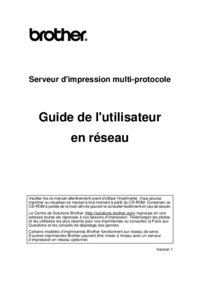


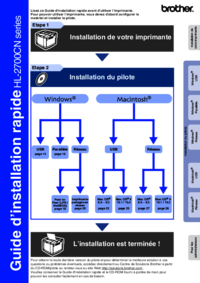



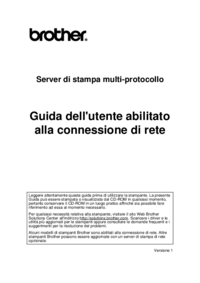
 (35 pages)
(35 pages)








Comments to this Manuals